Si vous rencontrez de mauvaises performances de Windows 10 après l'installation de la mise à jour Windows 10, par exemple, le système se bloque au démarrage, l'application ne répond pas à vos clics.Et vérifiez le gestionnaire de tâches,Vous pouvez constater que le lecteur système fonctionne à 100, ce qui ralentira le système d'exploitation.
De nombreux utilisateurs signalent que ce problème affecte à la fois les disques durs (HDD) et les disques SSD (Solid State Drive).
résultant enWindows 10apparaître100 utilisations du disquediscutableDivers problèmes.Commencez par des fichiers système corrompus, des mises à jour Windows incorrectes, le blocage de tous les services Windows en cours d'exécution, des logiciels de sécurité (antivirus), des applications tierces ou des erreurs de lecteur de disque, etc.
Quel que soit le problème ici, vous pouvez toujours5 solutions efficaces à appliquer" Sous Windows 10, 8.1 et 7Réparation100 problèmes d'utilisation du disque".
Table des matières
- 1 Comment réparer l'utilisation de 10 disques dans Windows 100
- 1.1 Supprimer tous les fichiers temporaires Windows
- 1.2 Effectuer un démarrage propre
- 1.3 Rechercher les services Windows qui ne répondent pas
- 1.4 Réinitialiser la mémoire virtuelle dans Windows 10
- 1.5 Exécutez la commande check disk pour déterminer les erreurs de lecteur de disque
- 1.6 Utiliser un plan d'alimentation haute performance
- 2 Oh, bonjour, ravi de vous rencontrer.
Comment réparer l'utilisation de 10 disques dans Windows 100
Pour commencer, désactivez toujours d'abord tous les programmes antivirus/anti-programme malveillant tiers, car ces programmes peuvent accéder au disque tout le temps.
Si vous remarquez que cela est dû à une combinaison commune de Skype et de Google Chrome.Des problèmes similaires avec d'autres programmes peuvent également entraîner l'utilisation de 100 disques.Pour résoudre ce problème :
Google Chrome:
Dans Google Chrome, allez dans "Paramètres"> "Afficher les paramètres avancés... " > "Confidentialité"> "Prefetch resources" pour charger la page plus rapidement et la décocher.
Skype
Assurez-vous que vous avez quitté Skype et qu'il ne s'exécute pas dans la barre des tâches (s'il s'exécute dans la barre des tâches, veuillez le quitter).Ouvrez l'explorateur Windows, puis ouvrez le dossier suivant :
- Aller vers C:\Program Files (x86) SkypePhone,Clic-droit Skype.exe Fichier et sélectionnez "Propriétés".
- A l'étape suivante, sélectionnez l'onglet "Sécurité" et cliquez sur "Modifier".
- Dans la liste "Groupe ou nom d'utilisateur", sélectionnez "Tous les packages d'application", puis sélectionnez l'option "Ecrire" sur "Autoriser" pour autoriser Skype Écrire sur le disque.
- Après cela, appuyez sur OK.
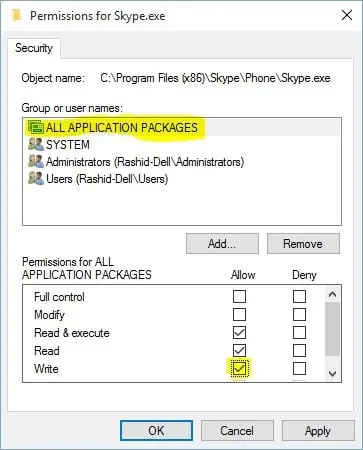
Supprimer tous les fichiers temporaires Windows
Selon certaines suggestions d'utilisateurs sur le forum Microsoft, le nettoyage de tous les fichiers temporaires Windows aidera à résoudre le problème d'utilisation du disque 10 dans Windows 100.
- Pour cela, appuyez sur Windows + R et tapez :TempEt appuyez sur Entrée.
- Après cela, sélectionnez tous les fichiers dans le dossier temporaire et supprimez-les.
- Redémarrez l'ordinateur Windows.
- C'est tout!
Effectuer un démarrage propre
Un démarrage minimal utilise essentiellement les derniers pilotes et programmes de démarrage pour charger Windows.Un démarrage en mode minimal vous aidera à déterminer si le problème est causé par Windows lui-même ou par un programme tiers installé sur Windows.
- Allez dans le champ de recherche> tapez msconfig.
- 選擇 Configuration du système> Aller à服务 Languette.
- choisir" Masquer tous les services Microsoft">" Désactiver tous les".
- Aller à Commencez Onglet> Ouvrir le gestionnaire de tâches> Désactivé dans Courir là-basTout inutileun service.
- Redémarrez l'ordinateur et vérifiez s'il n'y a pas d'utilisation de 100 disques.
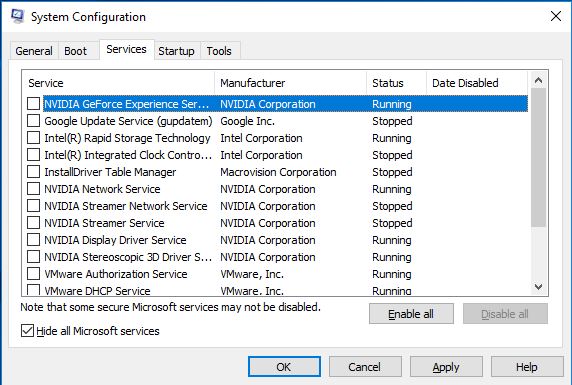
Si vous constatez que tout est normal lors d'un démarrage en mode minimal, activez lentement chaque programme de démarrage un par un jusqu'à ce que vous déterminiez le programme qui a causé le ralentissement.Vous pouvez ensuite le désinstaller ou le désactiver.
Rechercher les services Windows qui ne répondent pas
Selon de nombreux experts Windows, il existe un bogue dans le système d'exploitation Microsoft Windows 10 qui provoque une sorte deBoucle de recherche.Ce problème entraînera une augmentation de la charge sur les lecteurs système physiques.
- Désactivez temporairement la recherche Windows dans les services Windows.
- Appuyez sur Windows + R, tapezservices.msc,Cliquez ensuite sur OK.
- Faites défiler vers le bas et recherchez un service appelé Windows Search.
- Double-cliquez pour ouvrir ses propriétés.
- Modifiez le type de démarrage désactivé et arrêtez le service.
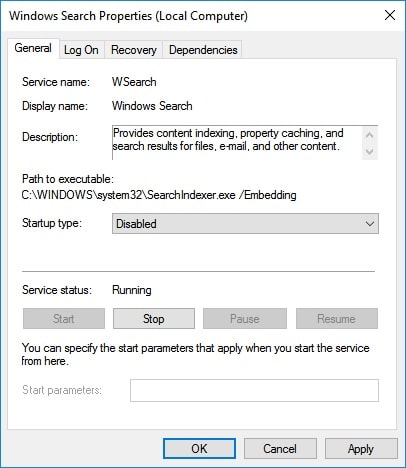
Encore une fois, parfoisles fenêtres的 SuperFetch Service, BIT etService de mise à jour Windows(Collé à la recherche de mises à jour) a été déterminé comme une cause potentielle de ce problème d'utilisation du disque à 10 % dans Windows 100.traverserExécuter avecArrêter les fenêtresidentiqueétapeDésactiver temporairement ces servicesService de recherche.
Après la fermeture de ces services, les performances du disque devraient être considérablement améliorées.Le problème d'utilisation du disque Windows 10 100 devrait disparaître.Sinon, passez à la méthode suivante.
Réinitialiser la mémoire virtuelle dans Windows 10
Par défaut, la mémoire virtuelle utilise votre disque dur comme RAM.Lorsque la mémoire de l'ordinateur est faible, il utilise le lecteur système pour stocker temporairement des fichiers et les échanger en cas de besoin.Par conséquent, bien que les performances puissent être différentes, elles peuvent toujours être considérées comme de la mémoire physique.
mais si Il y a un problème avec pagefile.sys, Cela peut entraîner 10 problèmes d'utilisation du disque sur les ordinateurs Windows 100.C'est pourquoi vous devez réinitialiser/reconfigurer les paramètres de la mémoire virtuelle pour vous assurer que tout est en ordre.
- Pour ce faire, appuyez sur Windows + R, tapez sysdm.cpl et cliquez sur OK.
- Dans les propriétés du système, allez dans " Avancée" Tabulation et clic "installer".
- Aller à " Avancée" Tabulation, puisDans la section "Mémoire virtuelle"choisir" Changer… ".
- Sélectionnez l'onglet "Avancé" et cliquez sur le bouton "Modifier".
- Assurez-vous de cocher la case intitulée « Gérer automatiquement la taille du fichier d'échange pour tous les lecteurs ».
Remarque: Pour vérifier si la mémoire virtuelle est la cause du problème d'utilisation du disque Windows 10 100, vous pouvez décocher la case ci-dessus, sélectionner "Aucun fichier d'échange" et appuyer sur OK.Après cela, redémarrez l'ordinateur pour voir les résultats.
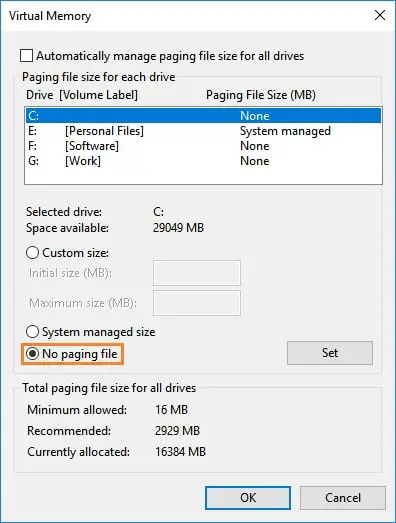
Exécutez la commande check disk pour déterminer les erreurs de lecteur de disque
Parfois, en raison d'erreurs de disque, de secteurs défectueux, etc., le lecteur de disque lui-même causera des problèmes d'utilisation du disque à 100%.Exécutez la commande CHKDSK avec des paramètres supplémentaires pour forcer la commande chkdk à vérifier et à réparer les erreurs de lecteur de disque.Pour ce faire, démarrez une invite de commandes avec des privilèges administratifs.
À l'invite de commande, tapez :chkdsk /f /r Et appuyez sur Entrée.Et appuyez sur "Y" lorsqu'on vous demande de confirmer pour programmer l'exécution de chkdsk au prochain redémarrage.
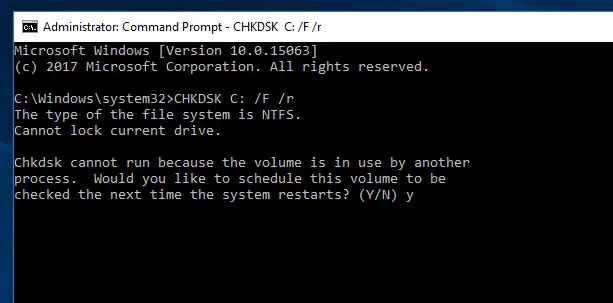
Remarque:IcichkdskLe représentant de la commande vérifie le disque pour les erreurs.CEst la lettre de lecteur de l'emplacement d'installation de Windows." / F "Le paramètre indique à CHKDSK de réparer toutes les erreurs trouvées ;" / r "Dites-lui de trouver les secteurs défectueux sur le lecteur et de récupérer des informations lisibles
Enregistrez votre travail en cours et redémarrez la fenêtre pour permettre à la commande chdsk de vérifier et de réparer les erreurs de lecteur de disque.Veuillez attendre que le processus de numérisation après le redémarrage de la fenêtre soit terminé à 100 %, puis vérifiez si ce problème est résolu.De plus, l'exécution de l'utilitaire System File Checker peut analyser et restaurer les fichiers système perdus et endommagés.
Utiliser un plan d'alimentation haute performance
Pour passer aux hautes performances, utilisezWindows + XEt sélectionnez Autres paramètres d'alimentationOuvrez l'écran "Alimentation et veille" .choisir" haute performance",puis Cliquez sur OK".Si ce n'est pas une option, vous devez Créer un plan d'alimentationEt sélectionnez haute performance.Donnez un nom au forfait, ajustez les paramètres personnels de votre choix (tels que la luminosité de l'écran) et sélectionnez-le comme forfait d'alimentation que vous souhaitez utiliser.
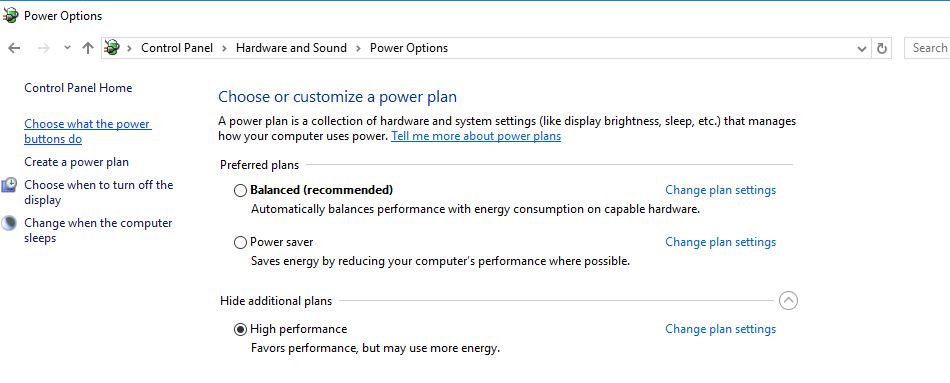
Ces solutions aident-elles à résoudre le « problème d'utilisation du disque à 10 % sous Windows 8.1, 7 et 100 » ?Faites-nous savoir quelle option vous convient, veuillez également lire
- TiWorker.exe programme de travail du programme d'installation du module Windows utilisation élevée du disque
- Correction de l'utilisation élevée du processeur par svchost et des problèmes d'utilisation du disque à 10 % sous Windows 100
- Correction du BSOD Windows 10 System_service_exception (7 solutions de travail)

![解決Windows 10、8.1和7中100磁盤使用問題[5條提示]](https://oktechmasters.org/wp-content/uploads/2021/01/2447-100-Disk-Usage-Windows-10-846x530.jpg)
![[Corrigé] Microsoft Store ne peut pas télécharger d'applications et de jeux](https://oktechmasters.org/wp-content/uploads/2022/03/30606-Fix-Cant-Download-from-Microsoft-Store.jpg)
![[Corrigé] Le Microsoft Store ne peut pas télécharger et installer des applications](https://oktechmasters.org/wp-content/uploads/2022/03/30555-Fix-Microsoft-Store-Not-Installing-Apps.jpg)

